Chaque joueur devrait pouvoir jouer avec sa manette préférée. Mais avec autant de marques et de consoles concurrentes, ce n’est pas toujours possible.
Si le jeu sur PC fait partie de votre routine et que votre manette préférée est l’une des manettes classiques de Nintendo à l’époque, vous avez de la chance. Valve a travaillé dur pour s’assurer que Steam est compatible avec autant de contrôleurs que possible, et la gamme Nintendo Online Classics a une place sur cette liste.
Table des matières
Comment connecter votre manette Nintendo classique à Steam
La connexion de votre manette Classic Nintendo à Steam commence par la sécurisation de la manette elle-même. Ces contrôleurs ne sont disponibles que pour ceux qui ont des abonnements Nintendo Switch Online. Donc, si vous n’en avez pas encore, voici tout ce que vous devez savoir sur Nintendo Switch Online.
 Crédit d’image : Nintendo/Youtube
Crédit d’image : Nintendo/Youtube
Cet abonnement coûte de l’argent, bien sûr, mais si vous ne voulez vraiment que la manette, vous pouvez simplement annuler votre abonnement Nintendo Switch Online après avoir mis la main dessus, et tout le monde est gagnant.
La prochaine étape vers l’utilisation de votre manette Classic Nintendo pour jouer à des jeux Steam consiste à connecter votre manette à votre PC. Cela ne peut être fait que via Bluetooth, donc si votre ordinateur ne prend pas en charge Bluetooth, un dongle Bluetooth devra peut-être apparaître sur votre liste de courses.
Pour connecter votre manette Classic Nintendo à votre PC via Bluetooth, ouvrez les paramètres de votre ordinateur. Dirigez-vous vers Appareils, appuyez sur Bluetooth et autres appareils, puis appuyez sur Ajouter Bluetooth ou un autre appareil. Choisissez Bluetooth dans la liste déroulante.
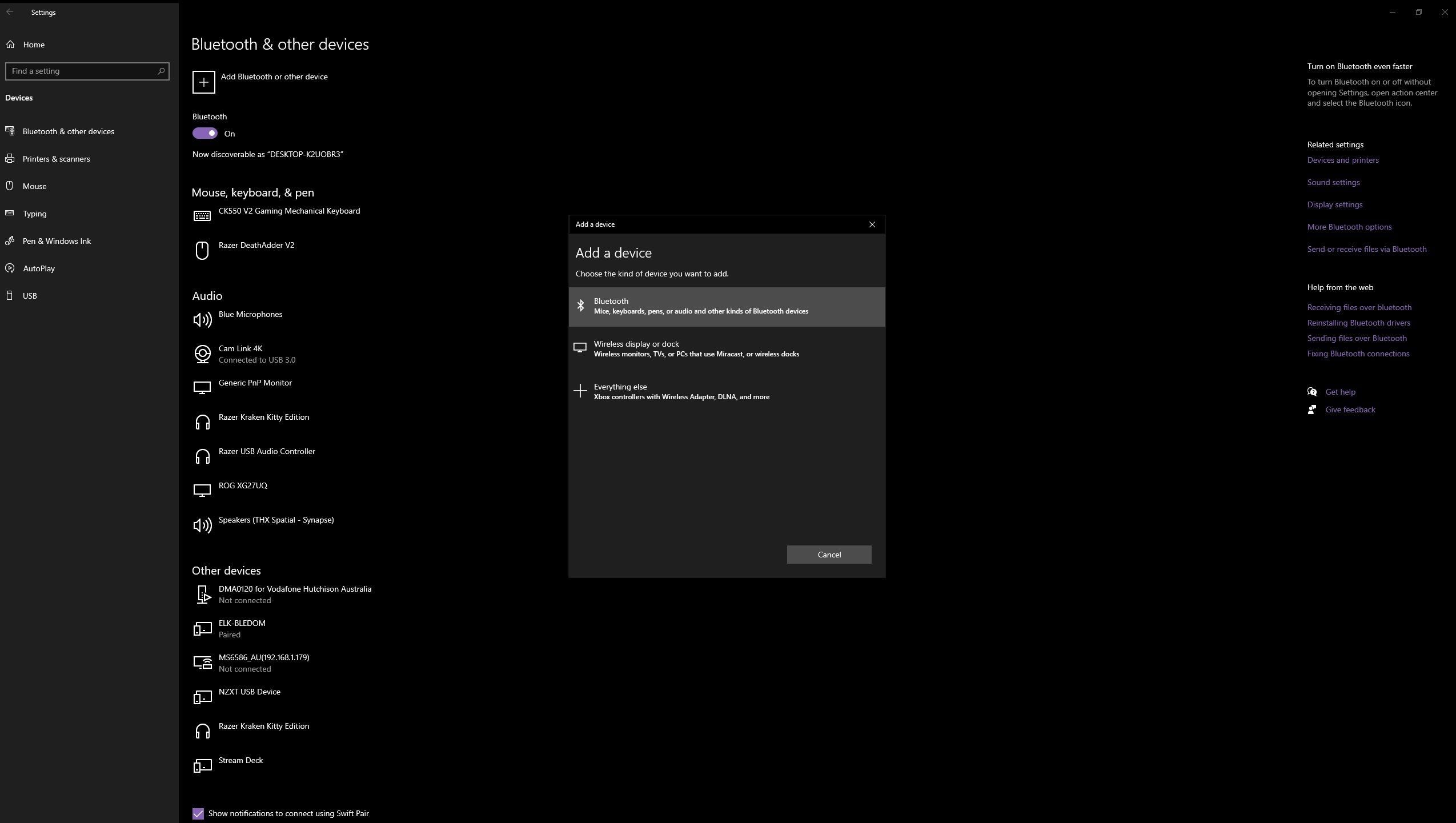
Votre ordinateur commencera à rechercher un signal à ce stade, alors appuyez sur le bouton de couplage Bluetooth en haut du contrôleur pour permettre à votre PC de trouver et d’établir la connexion. Le bouton d’appairage Bluetooth est le petit bouton circulaire à droite du bouton de capture d’écran, à côté de la rangée de lumières. Maintenez le bouton enfoncé jusqu’à ce que les voyants commencent à clignoter en vert.
Une fois que le PC a trouvé votre manette Classic Nintendo, une petite fenêtre contextuelle apparaîtra sur votre écran indiquant le nom de votre manette. Dans ce cas, il s’agit de la manette N64, mais le nom peut différer selon la manette Classic Nintendo que vous possédez.
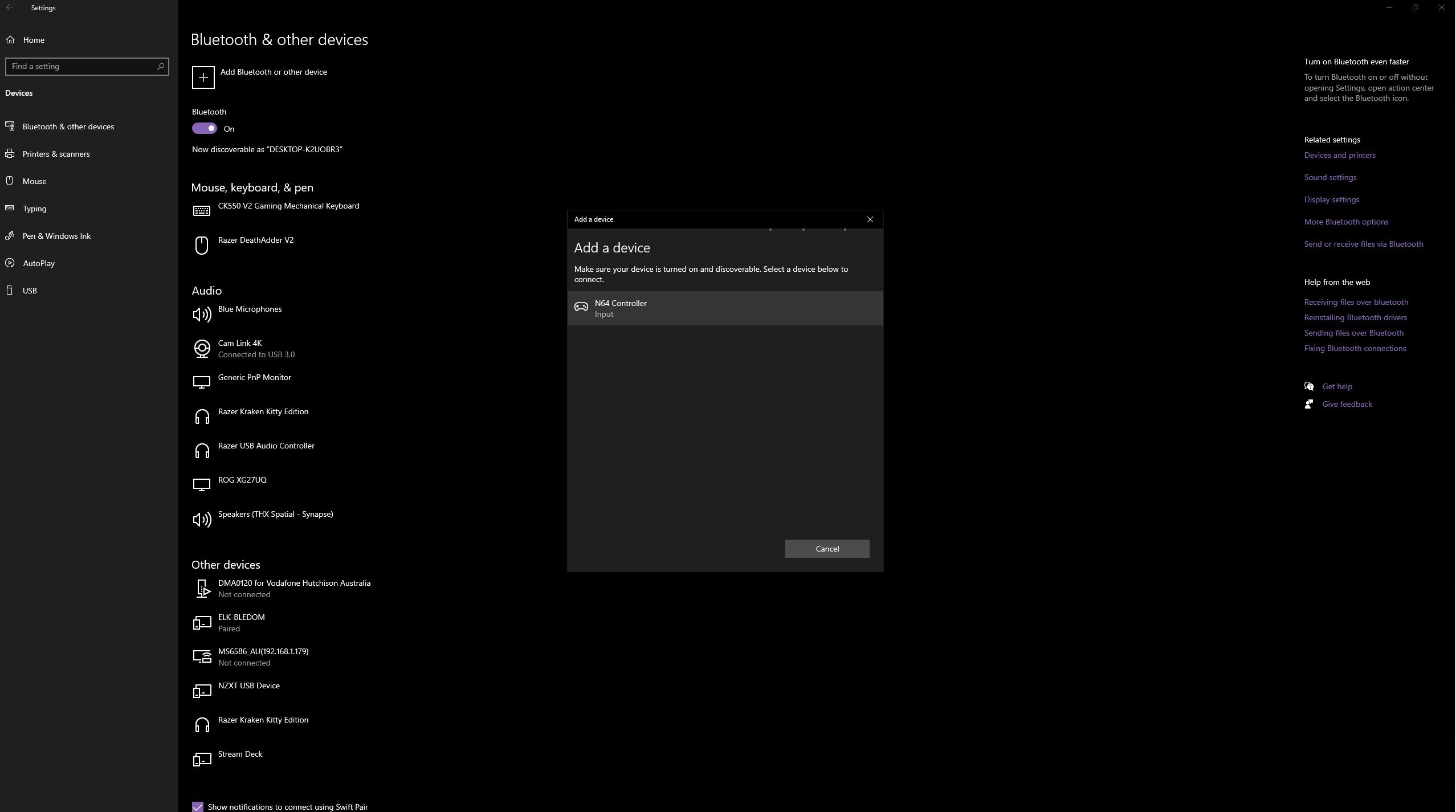
Faites un clic gauche sur le nom du contrôleur pour le coupler. Il convient de noter ici que votre PC ne se souviendra pas de la manette Classic Nintendo comme d’autres appareils Bluetooth, et ce processus devra être répété chaque fois que vous voudrez connecter votre manette à votre PC.
Tout ce qui reste à faire après cela est d’ouvrir Steam et de commencer à jouer. Si votre contrôleur est connecté à votre PC, Steam le reconnaîtra et s’y connectera immédiatement. Plus besoin de bidouiller.
Comment configurer votre manette Nintendo classique pour qu’elle fonctionne sur Steam
Les contrôleurs Classic Nintendo peuvent avoir des dispositions de boutons intéressantes, en particulier en ce qui concerne le contrôleur N64. Vous devrez donc peut-être configurer la disposition de vos boutons pour vous assurer que tout fonctionne comme vous le souhaitez.
Il existe une option de disposition des boutons Nintendo dans les paramètres de votre manette, mais cela ne change que les boutons A, B, X et Y qui diffèrent des autres manettes principales. Si cela vous suffit, appuyez sur le bouton Steam dans le coin supérieur gauche et ouvrez les paramètres. Appuyez sur la manette et basculez Utiliser la disposition des boutons Nintendo sur la position activée.
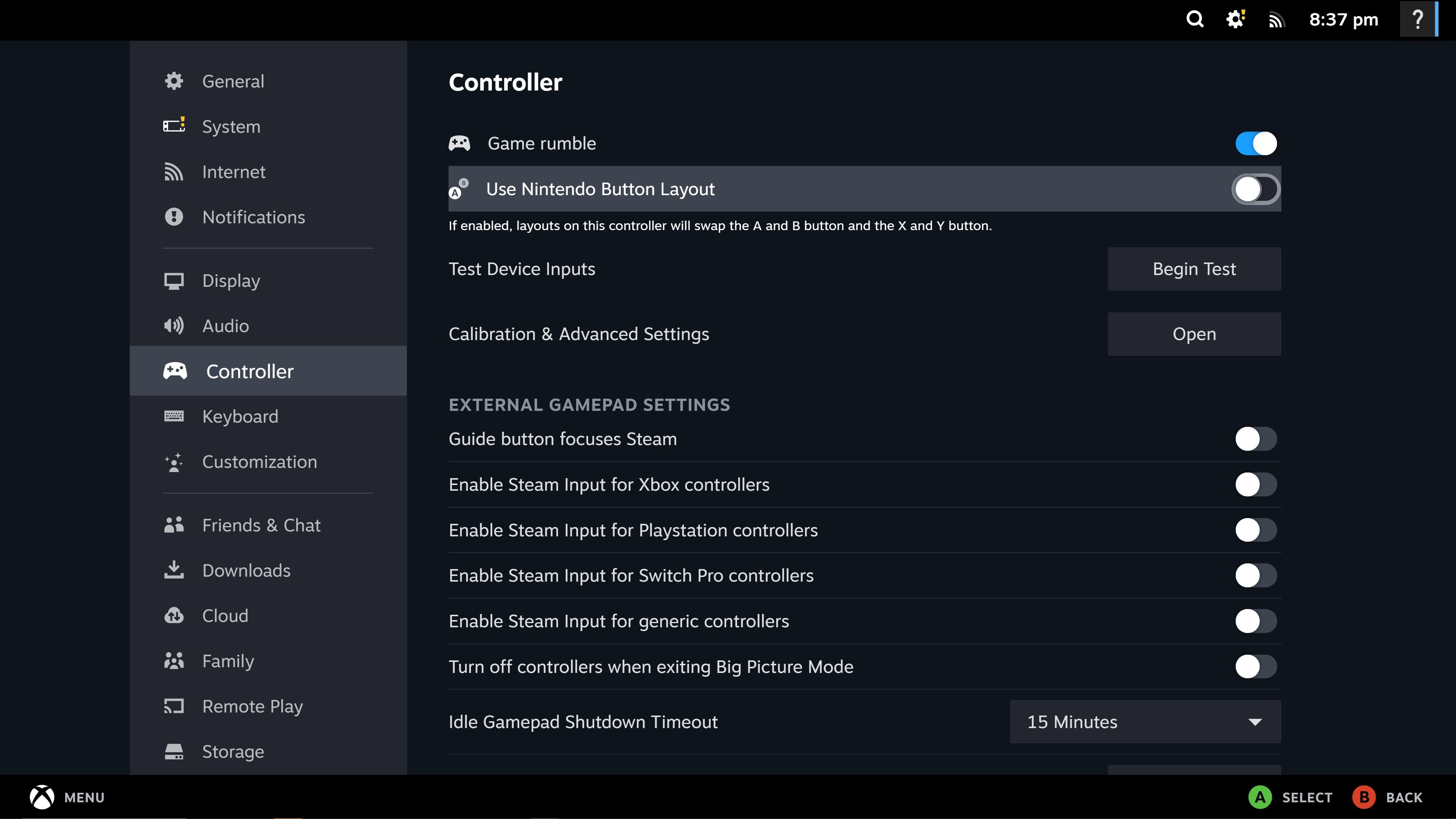
Pour personnaliser entièrement la disposition de vos boutons, accédez au mode Big Picture de Steam en appuyant sur Afficher dans le menu en haut et en sélectionnant le mode Big Picture.
Sélectionnez le jeu auquel vous voulez jouer avec votre manette Classic Nintendo et appuyez sur l’icône de la manette à droite pour ouvrir les paramètres de votre manette. Sélectionnez Activer l’entrée de vapeur. Cela vous permet de personnaliser entièrement la disposition des boutons de votre contrôleur.
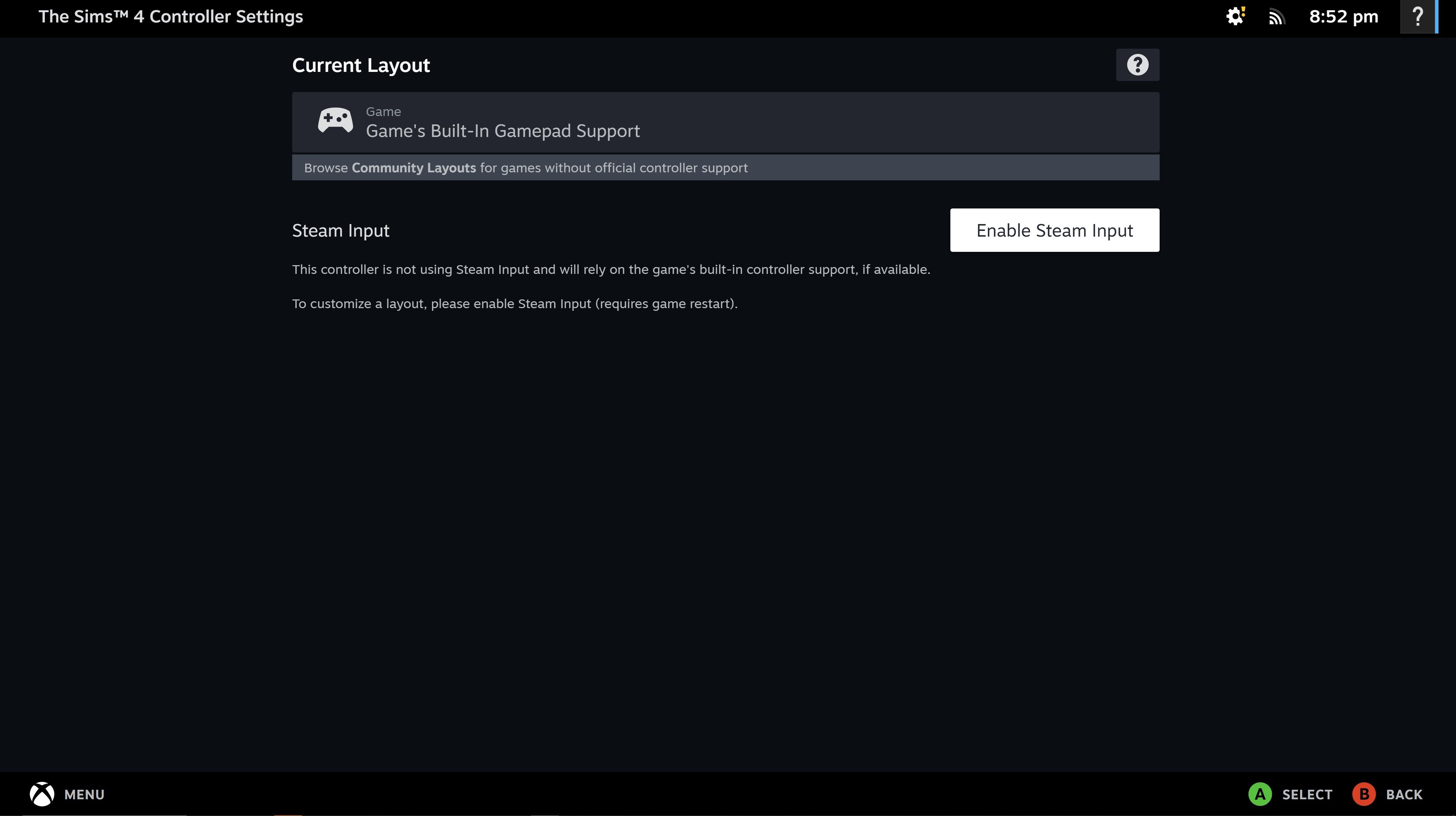
Pour afficher vos entrées actuelles, sélectionnez Afficher la mise en page. À partir de cet écran, vous pouvez voir la disposition des boutons par défaut, afin que vous sachiez avec quoi vous travaillez. Si vous souhaitez modifier quelque chose, appuyez sur le bouton B pour revenir en arrière, puis sélectionnez Modifier la disposition.

Le menu Modifier la disposition est très complet et contient toutes les entrées de bouton dont vous pourriez avoir besoin. Appuyez sur le groupe de boutons que vous souhaitez personnaliser pour passer à l’écran suivant où vous pouvez modifier chacun d’eux individuellement.
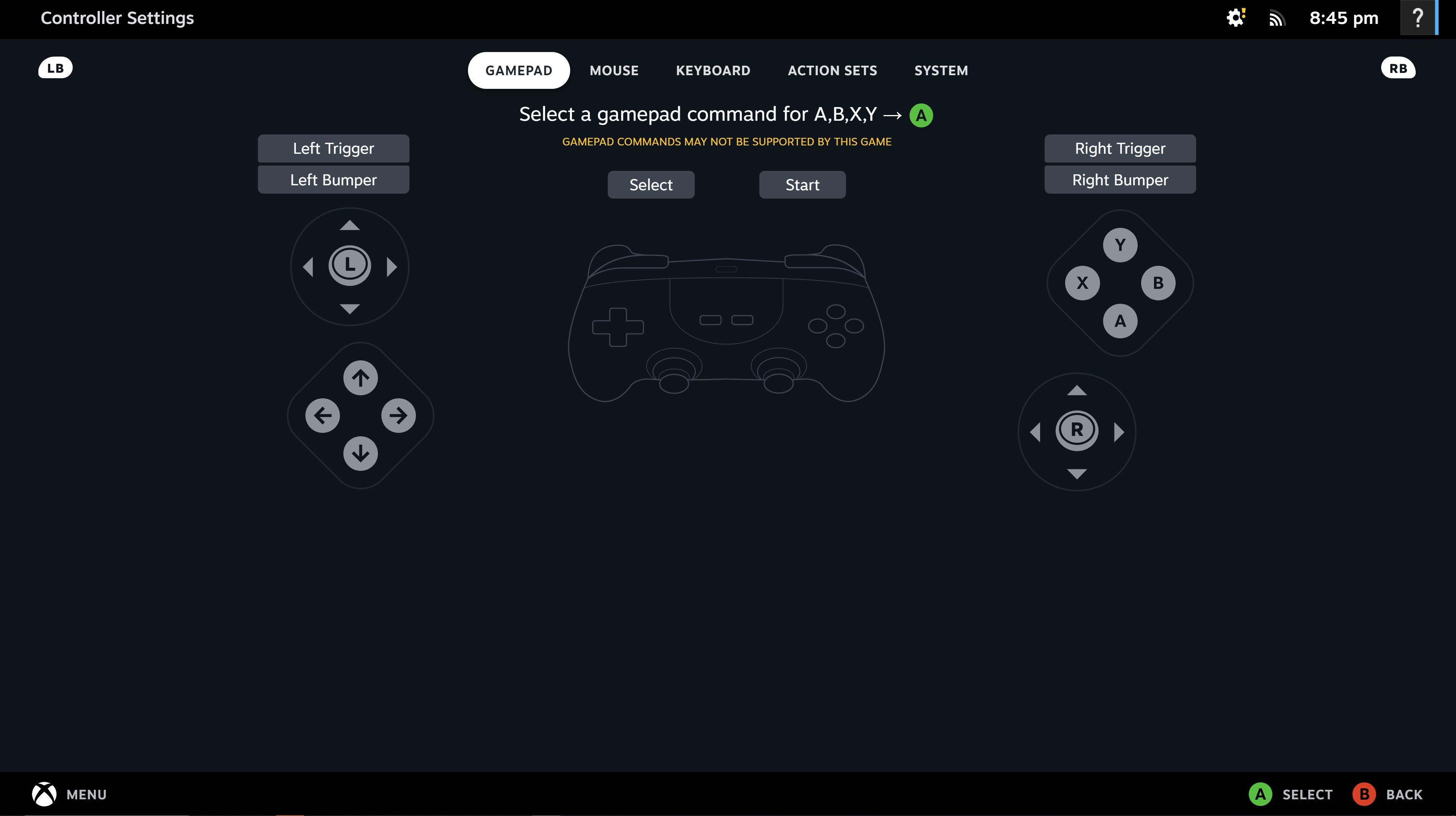
Appuyez sur les déclencheurs gauche et droit pour basculer entre les entrées du clavier, de la souris ou du contrôleur pour vous aider à décider de la disposition des boutons qui vous convient le mieux.
Asseyez-vous, détendez-vous et profitez de la nostalgie
Les manettes Classic Nintendo ne sont pas les manettes les plus ergonomiques au monde, mais elles sont sans aucun doute amusantes à utiliser, surtout une fois que vous avez créé votre disposition de boutons parfaite. Et le meilleur, c’est que les capacités Bluetooth vous permettent enfin de jouer à plus de quelques mètres de l’écran !
Si vous recherchez l’aventure nostalgique parfaite pour jouer sur Steam avec l’une de vos manettes Classic Nintendo, la série Klonoa Phantasy Reverie ou la collection Shovel Knight: Treasure Trove seraient d’excellents moyens d’utiliser votre manette classique à bon escient.

